Comment protéger votre compte Apple avec l'authentification à deux facteurs
Added 2018-07-11
Protéger votre identifiant Apple d'une utilisation non autorisée est essentiel. Au minimum, vous avez un mot de passe mémorable mais fort, espérons-le
.Pour aller encore plus loin dans la sécurité de votre compte, vous devez également ajouter une antication à deux facteurs. Voici comment l’utiliser et éviter les pièges potentiels.
Qu'est-ce que l'authentification à deux facteurs?
L'authentification à deux facteurs (2FA) est une deuxième couche de protection que vous pouvez ajouter à de nombreux comptes et services.
Avec celui-ci, lorsque vous accédez à votre compte sur un nouvel appareil pour la première fois, vous entrez votre mot de passe comme d'habitude. Mais alors, le système d'authentification à deux facteurs vous fournira un code sur un appareil de confiance (comme votre téléphone). Entrer cela sur un appareil inconnu vous permettra de vous connecter.
Ainsi, même si quelqu'un vole votre mot de passe, il ne peut y entrer que s'il possède l'un de vos appareils de confiance. Cela rend beaucoup plus difficile d'entrer dans les comptes qu'avec un mot de passe seul.
 Comment fonctionne l’authentification à deux facteurs d’Apple?
Comment fonctionne l’authentification à deux facteurs d’Apple?
Si vous l'avez activé, chaque fois que vous vous connectez à un nouvel appareil avec votre identifiant Apple, votre ou vos appareils de confiance afficheront un message. Ceci est indiqué ci-dessous sur un Mac:
Si vous

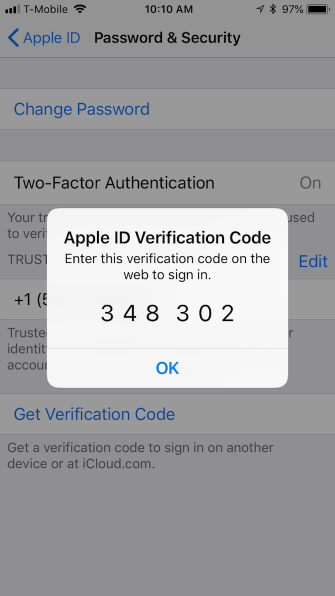

Ensuite, entrez le code et connectez-vous à partir du nouvel appareil.
Tout d’abord, voyons comment activer réellement l’authentification à deux facteurs de votre identifiant Apple.
 Activation de l'authentification à deux facteurs Apple (iPhone)
Activation de l'authentification à deux facteurs Apple (iPhone)
Vous ne pouvez activer l'authentification à deux facteurs qu'avec un périphérique iOS tel qu'un iPhone ou un iPad ou un Mac.
Nous allons commencer par savoir comment l’activer avec un iPhone. Tout d'abord, ouvrir
Paramètres>
[Votre nom]>
Mot de passe et sécurité
. Vous serez invité à entrer votre mot de passe Apple ID pour continuer.



Sur le
Mot de passe et sécurité
écran, appuyez sur
Activer l'authentification à deux facteurs
. Vous verrez un
Apple ID Security
écran. Robinet
Continuer
, puis entrez votre numéro de téléphone et comment vous souhaitez vérifier (SMS ou appel téléphonique).


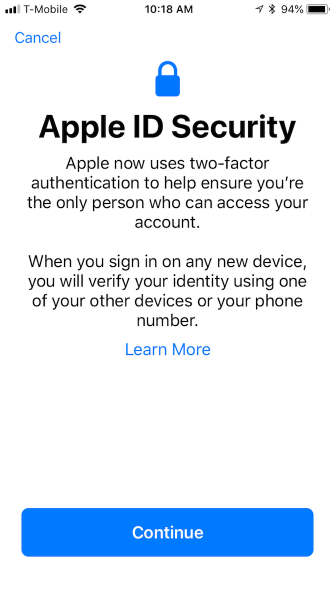
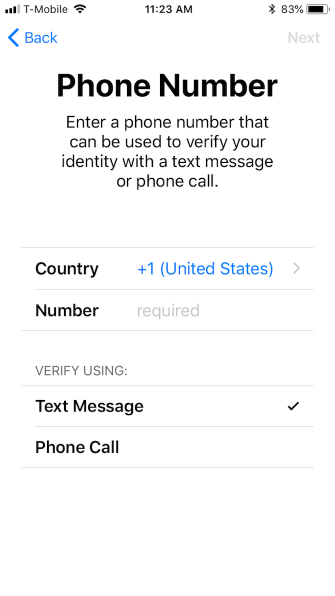

Une fois que vous avez configuré un numéro de téléphone de vérification, vous recevrez un code de vérification via la méthode que vous avez choisie. Après avoir vérifié, vous devrez peut-être entrer le code d'authentification de votre iPhone pour terminer la configuration. Une fois que vous avez configuré l’authentification à deux facteurs, vous pouvez confirmer qu’elle est activée dans le menu principal.
Mot de passe et sécurité
réglages.


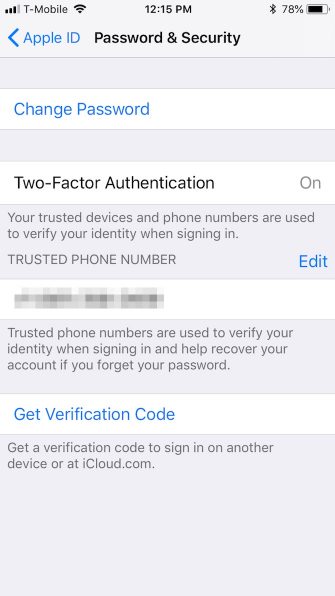

Vous pouvez maintenant utiliser votre iPhone pour obtenir des codes de vérification. Vous en obtiendrez un si vous utilisez votre identifiant Apple sur un autre appareil ou si vous vous connectez à
iCloud.com
ou AppleID.apple.com.
Activation de l'authentification à deux facteurs Apple (Mac)
Comme indiqué précédemment, vous ne pouvez utiliser une authentification à deux facteurs que sur vos appareils Apple, y compris les Mac. Si vous avez un Mac, ouvrez les Préférences Système et cliquez sur
iCloud>
details du compte
.

Ensuite, sélectionnez
Activer l'authentification à deux facteurs
.

Sur l'écran suivant, cliquez sur
Continuer
. Entrez votre numéro de téléphone de vérification et
Continuer
encore.
Une fois l’authentification à deux facteurs configurée sur votre Mac, un voyant vert le confirmera.

À ce stade, vous pouvez utiliser votre Mac pour obtenir les codes de vérification, comme vous le feriez avec votre iPhone.
Désactiver l'authentification à deux facteurs Apple
Bien que vous deviez activer l'authentification à deux facteurs à l'aide de votre appareil Apple, vous ne pouvez l'éteindre qu'à>
AppleID.apple.com. Il existe deux méthodes pour le faire.
La première méthode suppose que vous connaissiez votre identifiant Apple, votre mot de passe et que l'un de vos appareils sécurisés soit à portée de main pour recevoir ou générer un code de vérification.
Si vous pouvez accéder à votre compte Apple ID
Commencez par vous connecter au site Web Apple ID (vous devez d’abord vérifier) et cliquez sur le bouton
modifier
bouton dans le coin supérieur droit de la
Sécurité
section.

Sur la page résultante, cliquez sur
Désactiver l'authentification à deux facteurs
. Confirmez en cliquant
Désactiver l'authentification à deux facteurs
à nouveau sur l'écran suivant.
Confirmez votre anniversaire et envoyez un e-mail de secours. Cela est nécessaire si vous avez besoin de réinitialiser votre mot de passe d’identifiant Apple et vos questions de sécurité si vous les oubliez. Cliquez sur
Continuer
pour finir.

Sur l'écran final, vous verrez une vérification que 2FA a été désactivé sur votre identifiant Apple. À ce stade, votre compte n'est protégé que par votre mot de passe et vos questions de sécurité.
Si vous ne pouvez pas accéder à votre compte Apple ID
La deuxième façon de désactiver l’authentification à deux facteurs est un scénario pire: vous avez oublié votre identifiant Apple et / ou votre mot de passe et vous n’avez pas de périphérique de confiance.
Sur l'écran de connexion Apple ID, cliquez sur
Identifiant Apple ou mot de passe oublié
au bas de la page. Entrez votre identifiant Apple (si vous ne vous en souvenez pas, vous pouvez
le chercher
ici) et choisissez
Continuer
.
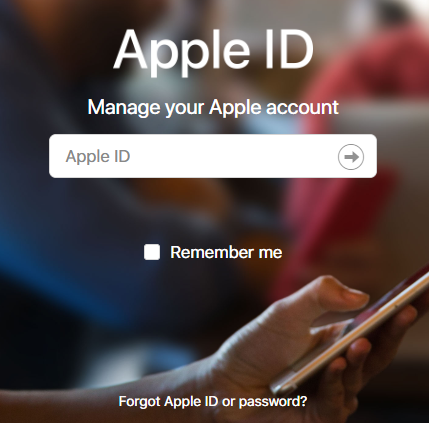


Vous devrez confirmer votre numéro de téléphone. Dans la mesure où ce scénario suppose que votre iPhone n'est pas disponible, cliquez sur
Ne pas reconnaître ce numéro
et alors
Éteindre
.
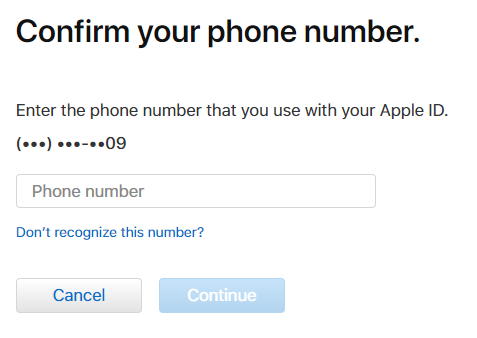


Ensuite, cliquez sur
Continuer
pour confirmer que vous souhaitez désactiver 2FA. Vous devrez ensuite vérifier votre anniversaire.
À ce stade, il est essentiel de vous souvenir des réponses à vos questions de sécurité. Si vous ne vous souvenez plus de vos réponses, vous devrez peut-être récupérer votre compte via Apple.
Si vous pouvez y répondre, il vous suffit de créer un nouveau mot de passe Apple ID. Vous pouvez alors désactiver l'authentification à deux facteurs.
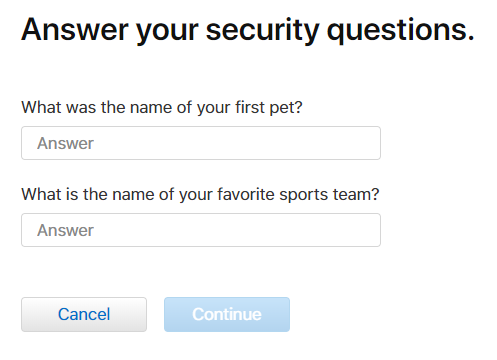

 Si vous ne pouvez pas recevoir de codes d’authentification à deux facteurs
Si vous ne pouvez pas recevoir de codes d’authentification à deux facteurs
Si vous ne pouvez pas recevoir de codes de vérification d’authentification à deux facteurs, vous devez utiliser une autre méthode pour accéder à votre compte Apple ID.
Pour ce faire, cliquez sur
N'a pas reçu de code de vérification
après avoir essayé de vous connecter à votre compte. Alors choisi
Besoin d'aide pour
à partir du dialogue résultant.
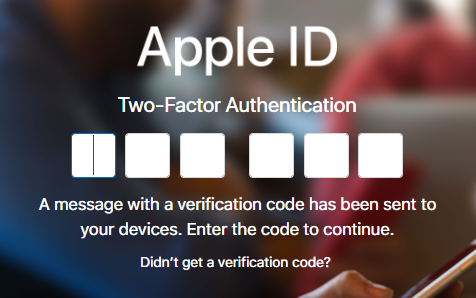


Ensuite, cliquez sur
démarrer la récupération du compte
pour voir les trois options de vérification disponibles. Vous pouvez utiliser les deux premiers avec votre appareil de confiance, si vous en avez un.

Si votre appareil est hors ligne, vous pouvez toujours générer un code de vérification à partir du
Mot de passe et sécurité
réglages.
De même, si vous ne pouvez pas recevoir d’appels téléphoniques ou de SMS sur votre numéro de téléphone, vous pouvez en ajouter un autre.



Si vous ne pouvez pas utiliser ces méthodes pour accéder à votre compte, vous devrez le récupérer via Apple à l'aide de la dernière option de l'écran de récupération.
Lorsque vous demandez à récupérer votre compte via Apple, vous devez attendre «plusieurs jours ou plus» pour mettre à jour votre numéro de téléphone. Il faut donc patienter un peu.
De toute évidence, vous ne pouvez rien faire pour éviter de perdre votre appareil. Si vous changez simplement de périphérique ou de numéro de téléphone, il peut être judicieux de désactiver temporairement l'authentification à deux facteurs jusqu'à ce que le nouveau périphérique soit complètement configuré.
L’authentification à deux facteurs d’Apple: bonne mais imparfaite
Lorsque l'authentification à deux facteurs d'Apple fonctionne, cela fonctionne bien. Mais vous pourriez rencontrer ces moments où cela peut être un peu incertain. Il semble que ce soit toujours le moment où vous devez vraiment accéder à votre identifiant Apple, lorsque celui-ci devient soudainement un obstacle.
Si vous utilisez une authentification à deux facteurs (et vous devriez le faire), veillez à prendre ces quelques mesures supplémentaires pour vous assurer de ne jamais être bloqué sur votre compte. Cela pourrait être aussi simple que d'ajouter un numéro de téléphone secondaire.
Nuage de tags
Écouteurs
Conseils De Retouche D'Image
Conseils D'Étude
Smartphone Sécurité
Podcasts
Cartographie Mentale
Bureau À Distance
Microsoft Outlook
Smart Speaker
Dictionnaire
Liste Longue
Scripting
Microsoft Access
Compétences Non Techniques
Visualisations
Le Piratage
Publicité En Ligne
Shadowbanning
Yahoo
Rouille
Sony
Blu Ray
Création De Logo
Blessure À Répétition
Pixel Art
Shopify
Seo
Openwrt
Iphone Se
Librem One
Choix de L'éditeur

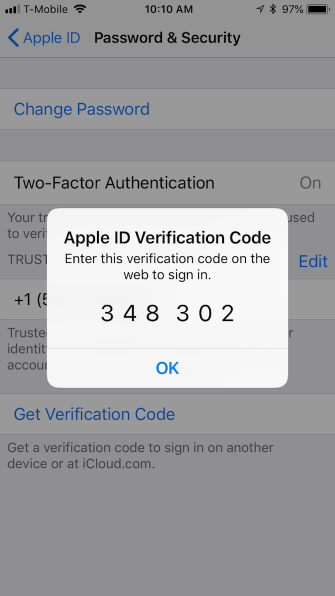
Ensuite, entrez le code et connectez-vous à partir du nouvel appareil.
Tout d’abord, voyons comment activer réellement l’authentification à deux facteurs de votre identifiant Apple.
 Activation de l'authentification à deux facteurs Apple (iPhone)
Activation de l'authentification à deux facteurs Apple (iPhone)
Vous ne pouvez activer l'authentification à deux facteurs qu'avec un périphérique iOS tel qu'un iPhone ou un iPad ou un Mac.
Nous allons commencer par savoir comment l’activer avec un iPhone. Tout d'abord, ouvrir
Paramètres>
[Votre nom]>
Mot de passe et sécurité
. Vous serez invité à entrer votre mot de passe Apple ID pour continuer.



Sur le
Mot de passe et sécurité
écran, appuyez sur
Activer l'authentification à deux facteurs
. Vous verrez un
Apple ID Security
écran. Robinet
Continuer
, puis entrez votre numéro de téléphone et comment vous souhaitez vérifier (SMS ou appel téléphonique).


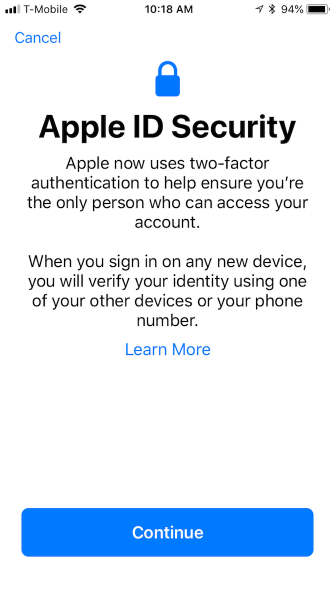
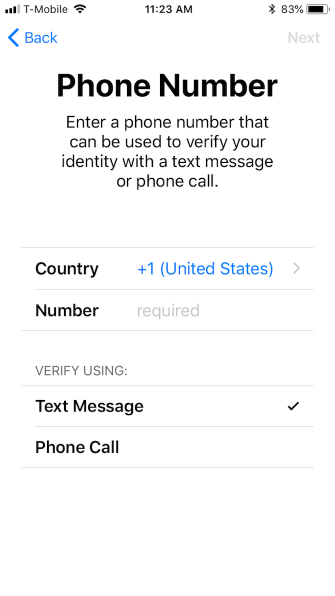

Une fois que vous avez configuré un numéro de téléphone de vérification, vous recevrez un code de vérification via la méthode que vous avez choisie. Après avoir vérifié, vous devrez peut-être entrer le code d'authentification de votre iPhone pour terminer la configuration. Une fois que vous avez configuré l’authentification à deux facteurs, vous pouvez confirmer qu’elle est activée dans le menu principal.
Mot de passe et sécurité
réglages.


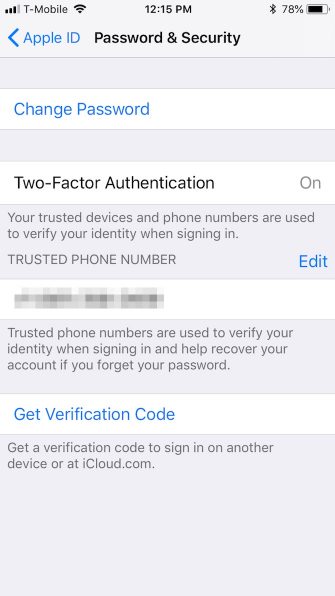

Vous pouvez maintenant utiliser votre iPhone pour obtenir des codes de vérification. Vous en obtiendrez un si vous utilisez votre identifiant Apple sur un autre appareil ou si vous vous connectez à
iCloud.com
ou AppleID.apple.com.
Activation de l'authentification à deux facteurs Apple (Mac)
Comme indiqué précédemment, vous ne pouvez utiliser une authentification à deux facteurs que sur vos appareils Apple, y compris les Mac. Si vous avez un Mac, ouvrez les Préférences Système et cliquez sur
iCloud>
details du compte
.

Ensuite, sélectionnez
Activer l'authentification à deux facteurs
.

Sur l'écran suivant, cliquez sur
Continuer
. Entrez votre numéro de téléphone de vérification et
Continuer
encore.
Une fois l’authentification à deux facteurs configurée sur votre Mac, un voyant vert le confirmera.

À ce stade, vous pouvez utiliser votre Mac pour obtenir les codes de vérification, comme vous le feriez avec votre iPhone.
Désactiver l'authentification à deux facteurs Apple
Bien que vous deviez activer l'authentification à deux facteurs à l'aide de votre appareil Apple, vous ne pouvez l'éteindre qu'à>
AppleID.apple.com. Il existe deux méthodes pour le faire.
La première méthode suppose que vous connaissiez votre identifiant Apple, votre mot de passe et que l'un de vos appareils sécurisés soit à portée de main pour recevoir ou générer un code de vérification.
Si vous pouvez accéder à votre compte Apple ID
Commencez par vous connecter au site Web Apple ID (vous devez d’abord vérifier) et cliquez sur le bouton
modifier
bouton dans le coin supérieur droit de la
Sécurité
section.

Sur la page résultante, cliquez sur
Désactiver l'authentification à deux facteurs
. Confirmez en cliquant
Désactiver l'authentification à deux facteurs
à nouveau sur l'écran suivant.
Confirmez votre anniversaire et envoyez un e-mail de secours. Cela est nécessaire si vous avez besoin de réinitialiser votre mot de passe d’identifiant Apple et vos questions de sécurité si vous les oubliez. Cliquez sur
Continuer
pour finir.

Sur l'écran final, vous verrez une vérification que 2FA a été désactivé sur votre identifiant Apple. À ce stade, votre compte n'est protégé que par votre mot de passe et vos questions de sécurité.
Si vous ne pouvez pas accéder à votre compte Apple ID
La deuxième façon de désactiver l’authentification à deux facteurs est un scénario pire: vous avez oublié votre identifiant Apple et / ou votre mot de passe et vous n’avez pas de périphérique de confiance.
Sur l'écran de connexion Apple ID, cliquez sur
Identifiant Apple ou mot de passe oublié
au bas de la page. Entrez votre identifiant Apple (si vous ne vous en souvenez pas, vous pouvez
le chercher
ici) et choisissez
Continuer
.
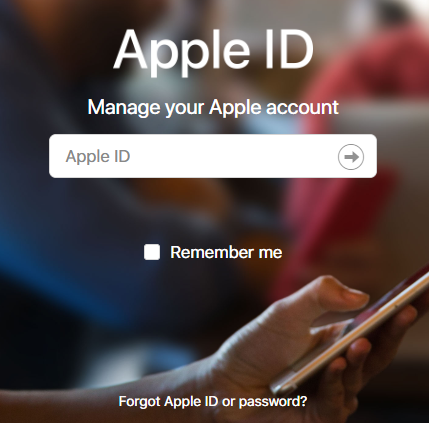


Vous devrez confirmer votre numéro de téléphone. Dans la mesure où ce scénario suppose que votre iPhone n'est pas disponible, cliquez sur
Ne pas reconnaître ce numéro
et alors
Éteindre
.
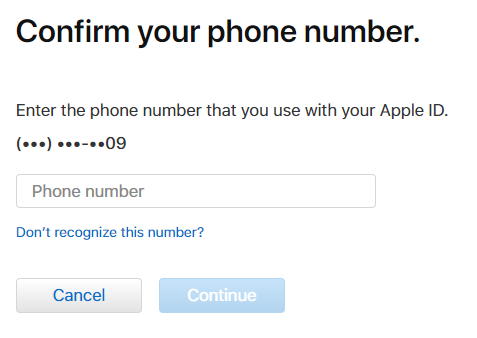


Ensuite, cliquez sur
Continuer
pour confirmer que vous souhaitez désactiver 2FA. Vous devrez ensuite vérifier votre anniversaire.
À ce stade, il est essentiel de vous souvenir des réponses à vos questions de sécurité. Si vous ne vous souvenez plus de vos réponses, vous devrez peut-être récupérer votre compte via Apple.
Si vous pouvez y répondre, il vous suffit de créer un nouveau mot de passe Apple ID. Vous pouvez alors désactiver l'authentification à deux facteurs.
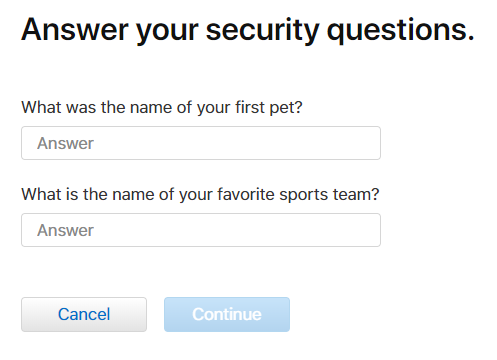

 Si vous ne pouvez pas recevoir de codes d’authentification à deux facteurs
Si vous ne pouvez pas recevoir de codes d’authentification à deux facteurs
Si vous ne pouvez pas recevoir de codes de vérification d’authentification à deux facteurs, vous devez utiliser une autre méthode pour accéder à votre compte Apple ID.
Pour ce faire, cliquez sur
N'a pas reçu de code de vérification
après avoir essayé de vous connecter à votre compte. Alors choisi
Besoin d'aide pour
à partir du dialogue résultant.
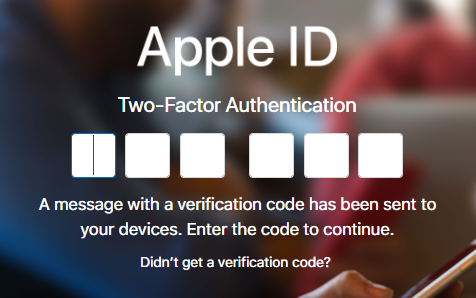


Ensuite, cliquez sur
démarrer la récupération du compte
pour voir les trois options de vérification disponibles. Vous pouvez utiliser les deux premiers avec votre appareil de confiance, si vous en avez un.

Si votre appareil est hors ligne, vous pouvez toujours générer un code de vérification à partir du
Mot de passe et sécurité
réglages.
De même, si vous ne pouvez pas recevoir d’appels téléphoniques ou de SMS sur votre numéro de téléphone, vous pouvez en ajouter un autre.



Si vous ne pouvez pas utiliser ces méthodes pour accéder à votre compte, vous devrez le récupérer via Apple à l'aide de la dernière option de l'écran de récupération.
Lorsque vous demandez à récupérer votre compte via Apple, vous devez attendre «plusieurs jours ou plus» pour mettre à jour votre numéro de téléphone. Il faut donc patienter un peu.
De toute évidence, vous ne pouvez rien faire pour éviter de perdre votre appareil. Si vous changez simplement de périphérique ou de numéro de téléphone, il peut être judicieux de désactiver temporairement l'authentification à deux facteurs jusqu'à ce que le nouveau périphérique soit complètement configuré.
L’authentification à deux facteurs d’Apple: bonne mais imparfaite
Lorsque l'authentification à deux facteurs d'Apple fonctionne, cela fonctionne bien. Mais vous pourriez rencontrer ces moments où cela peut être un peu incertain. Il semble que ce soit toujours le moment où vous devez vraiment accéder à votre identifiant Apple, lorsque celui-ci devient soudainement un obstacle.
Si vous utilisez une authentification à deux facteurs (et vous devriez le faire), veillez à prendre ces quelques mesures supplémentaires pour vous assurer de ne jamais être bloqué sur votre compte. Cela pourrait être aussi simple que d'ajouter un numéro de téléphone secondaire.
Nuage de tags
Écouteurs
Conseils De Retouche D'Image
Conseils D'Étude
Smartphone Sécurité
Podcasts
Cartographie Mentale
Bureau À Distance
Microsoft Outlook
Smart Speaker
Dictionnaire
Liste Longue
Scripting
Microsoft Access
Compétences Non Techniques
Visualisations
Le Piratage
Publicité En Ligne
Shadowbanning
Yahoo
Rouille
Sony
Blu Ray
Création De Logo
Blessure À Répétition
Pixel Art
Shopify
Seo
Openwrt
Iphone Se
Librem One
Choix de L'éditeur
 Activation de l'authentification à deux facteurs Apple (iPhone)
Activation de l'authentification à deux facteurs Apple (iPhone)
Vous ne pouvez activer l'authentification à deux facteurs qu'avec un périphérique iOS tel qu'un iPhone ou un iPad ou un Mac.
Nous allons commencer par savoir comment l’activer avec un iPhone. Tout d'abord, ouvrir Paramètres> [Votre nom]> Mot de passe et sécurité



Sur le
Mot de passe et sécurité
écran, appuyez sur
Activer l'authentification à deux facteurs
. Vous verrez un
Apple ID Security
écran. Robinet
Continuer
, puis entrez votre numéro de téléphone et comment vous souhaitez vérifier (SMS ou appel téléphonique).


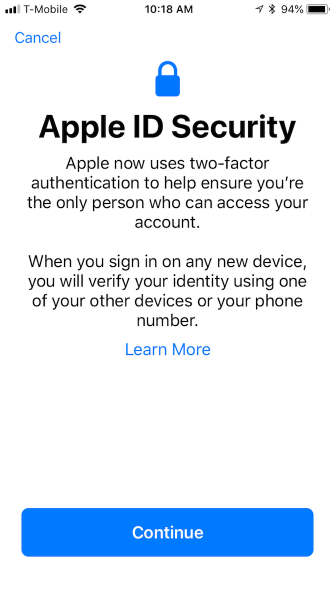
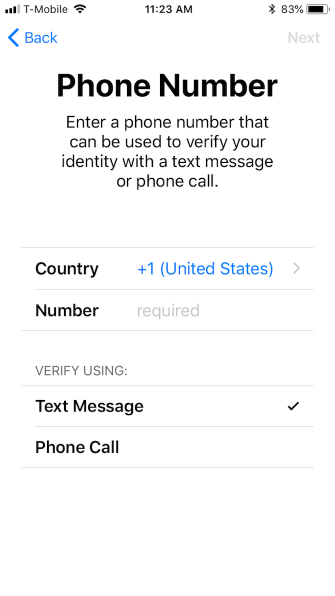

Une fois que vous avez configuré un numéro de téléphone de vérification, vous recevrez un code de vérification via la méthode que vous avez choisie. Après avoir vérifié, vous devrez peut-être entrer le code d'authentification de votre iPhone pour terminer la configuration. Une fois que vous avez configuré l’authentification à deux facteurs, vous pouvez confirmer qu’elle est activée dans le menu principal.
Mot de passe et sécurité
réglages.


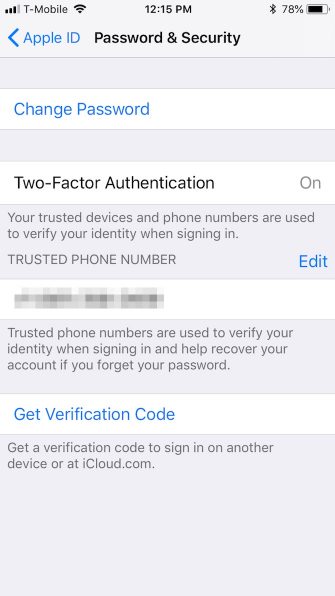

Vous pouvez maintenant utiliser votre iPhone pour obtenir des codes de vérification. Vous en obtiendrez un si vous utilisez votre identifiant Apple sur un autre appareil ou si vous vous connectez à
iCloud.com
ou AppleID.apple.com.
Activation de l'authentification à deux facteurs Apple (Mac)
Comme indiqué précédemment, vous ne pouvez utiliser une authentification à deux facteurs que sur vos appareils Apple, y compris les Mac. Si vous avez un Mac, ouvrez les Préférences Système et cliquez sur
iCloud>
details du compte
.

Ensuite, sélectionnez
Activer l'authentification à deux facteurs
.

Sur l'écran suivant, cliquez sur
Continuer
. Entrez votre numéro de téléphone de vérification et
Continuer
encore.
Une fois l’authentification à deux facteurs configurée sur votre Mac, un voyant vert le confirmera.

À ce stade, vous pouvez utiliser votre Mac pour obtenir les codes de vérification, comme vous le feriez avec votre iPhone.
Désactiver l'authentification à deux facteurs Apple
Bien que vous deviez activer l'authentification à deux facteurs à l'aide de votre appareil Apple, vous ne pouvez l'éteindre qu'à>
AppleID.apple.com. Il existe deux méthodes pour le faire.
La première méthode suppose que vous connaissiez votre identifiant Apple, votre mot de passe et que l'un de vos appareils sécurisés soit à portée de main pour recevoir ou générer un code de vérification.
Si vous pouvez accéder à votre compte Apple ID
Commencez par vous connecter au site Web Apple ID (vous devez d’abord vérifier) et cliquez sur le bouton
modifier
bouton dans le coin supérieur droit de la
Sécurité
section.

Sur la page résultante, cliquez sur
Désactiver l'authentification à deux facteurs
. Confirmez en cliquant
Désactiver l'authentification à deux facteurs
à nouveau sur l'écran suivant.
Confirmez votre anniversaire et envoyez un e-mail de secours. Cela est nécessaire si vous avez besoin de réinitialiser votre mot de passe d’identifiant Apple et vos questions de sécurité si vous les oubliez. Cliquez sur
Continuer
pour finir.

Sur l'écran final, vous verrez une vérification que 2FA a été désactivé sur votre identifiant Apple. À ce stade, votre compte n'est protégé que par votre mot de passe et vos questions de sécurité.
Si vous ne pouvez pas accéder à votre compte Apple ID
La deuxième façon de désactiver l’authentification à deux facteurs est un scénario pire: vous avez oublié votre identifiant Apple et / ou votre mot de passe et vous n’avez pas de périphérique de confiance.
Sur l'écran de connexion Apple ID, cliquez sur
Identifiant Apple ou mot de passe oublié
au bas de la page. Entrez votre identifiant Apple (si vous ne vous en souvenez pas, vous pouvez
le chercher
ici) et choisissez
Continuer
.
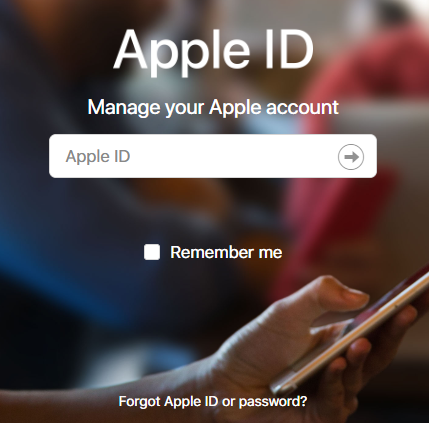


Vous devrez confirmer votre numéro de téléphone. Dans la mesure où ce scénario suppose que votre iPhone n'est pas disponible, cliquez sur
Ne pas reconnaître ce numéro
et alors
Éteindre
.
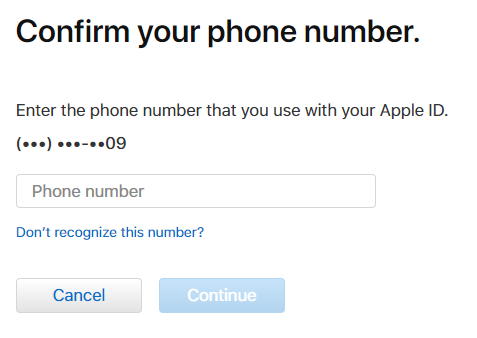


Ensuite, cliquez sur
Continuer
pour confirmer que vous souhaitez désactiver 2FA. Vous devrez ensuite vérifier votre anniversaire.
À ce stade, il est essentiel de vous souvenir des réponses à vos questions de sécurité. Si vous ne vous souvenez plus de vos réponses, vous devrez peut-être récupérer votre compte via Apple.
Si vous pouvez y répondre, il vous suffit de créer un nouveau mot de passe Apple ID. Vous pouvez alors désactiver l'authentification à deux facteurs.
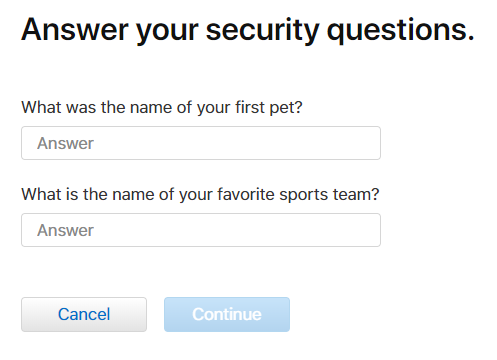

 Si vous ne pouvez pas recevoir de codes d’authentification à deux facteurs
Si vous ne pouvez pas recevoir de codes d’authentification à deux facteurs
Si vous ne pouvez pas recevoir de codes de vérification d’authentification à deux facteurs, vous devez utiliser une autre méthode pour accéder à votre compte Apple ID.
Pour ce faire, cliquez sur
N'a pas reçu de code de vérification
après avoir essayé de vous connecter à votre compte. Alors choisi
Besoin d'aide pour
à partir du dialogue résultant.
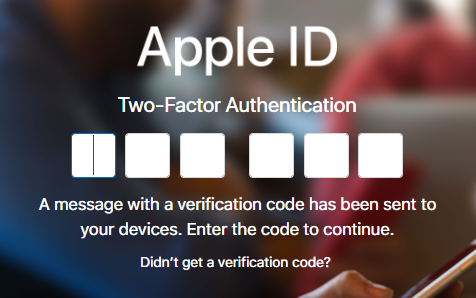


Ensuite, cliquez sur
démarrer la récupération du compte
pour voir les trois options de vérification disponibles. Vous pouvez utiliser les deux premiers avec votre appareil de confiance, si vous en avez un.

Si votre appareil est hors ligne, vous pouvez toujours générer un code de vérification à partir du
Mot de passe et sécurité
réglages.
De même, si vous ne pouvez pas recevoir d’appels téléphoniques ou de SMS sur votre numéro de téléphone, vous pouvez en ajouter un autre.



Si vous ne pouvez pas utiliser ces méthodes pour accéder à votre compte, vous devrez le récupérer via Apple à l'aide de la dernière option de l'écran de récupération.
Lorsque vous demandez à récupérer votre compte via Apple, vous devez attendre «plusieurs jours ou plus» pour mettre à jour votre numéro de téléphone. Il faut donc patienter un peu.
De toute évidence, vous ne pouvez rien faire pour éviter de perdre votre appareil. Si vous changez simplement de périphérique ou de numéro de téléphone, il peut être judicieux de désactiver temporairement l'authentification à deux facteurs jusqu'à ce que le nouveau périphérique soit complètement configuré.
L’authentification à deux facteurs d’Apple: bonne mais imparfaite
Lorsque l'authentification à deux facteurs d'Apple fonctionne, cela fonctionne bien. Mais vous pourriez rencontrer ces moments où cela peut être un peu incertain. Il semble que ce soit toujours le moment où vous devez vraiment accéder à votre identifiant Apple, lorsque celui-ci devient soudainement un obstacle.
Si vous utilisez une authentification à deux facteurs (et vous devriez le faire), veillez à prendre ces quelques mesures supplémentaires pour vous assurer de ne jamais être bloqué sur votre compte. Cela pourrait être aussi simple que d'ajouter un numéro de téléphone secondaire.
Nuage de tags
Écouteurs
Conseils De Retouche D'Image
Conseils D'Étude
Smartphone Sécurité
Podcasts
Cartographie Mentale
Bureau À Distance
Microsoft Outlook
Smart Speaker
Dictionnaire
Liste Longue
Scripting
Microsoft Access
Compétences Non Techniques
Visualisations
Le Piratage
Publicité En Ligne
Shadowbanning
Yahoo
Rouille
Sony
Blu Ray
Création De Logo
Blessure À Répétition
Pixel Art
Shopify
Seo
Openwrt
Iphone Se
Librem One
Choix de L'éditeur



Sur le Mot de passe et sécurité


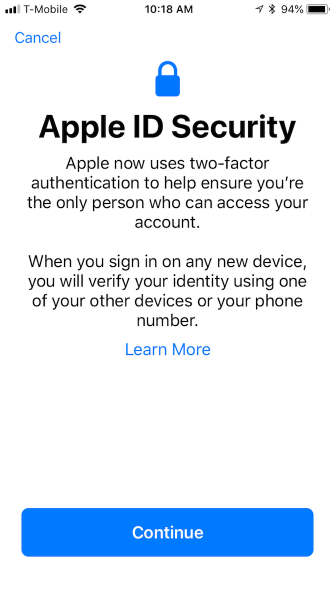
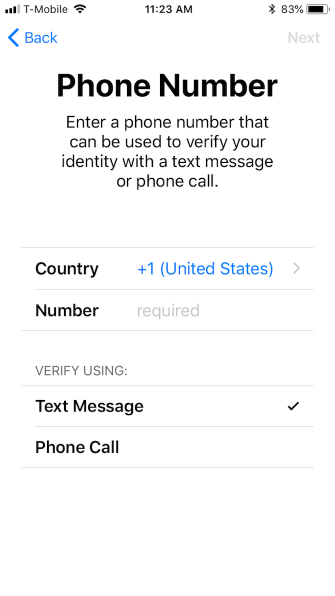

Une fois que vous avez configuré un numéro de téléphone de vérification, vous recevrez un code de vérification via la méthode que vous avez choisie. Après avoir vérifié, vous devrez peut-être entrer le code d'authentification de votre iPhone pour terminer la configuration. Une fois que vous avez configuré l’authentification à deux facteurs, vous pouvez confirmer qu’elle est activée dans le menu principal.
Mot de passe et sécurité
réglages.


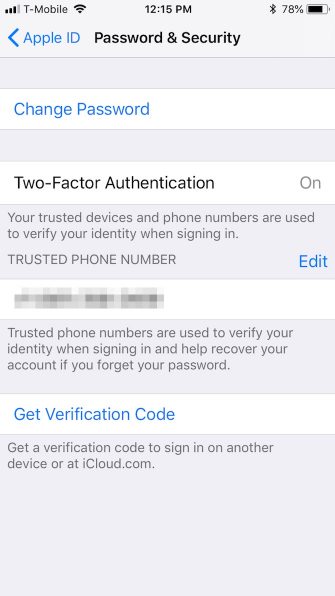

Vous pouvez maintenant utiliser votre iPhone pour obtenir des codes de vérification. Vous en obtiendrez un si vous utilisez votre identifiant Apple sur un autre appareil ou si vous vous connectez à
iCloud.com
ou AppleID.apple.com.
Activation de l'authentification à deux facteurs Apple (Mac)
Comme indiqué précédemment, vous ne pouvez utiliser une authentification à deux facteurs que sur vos appareils Apple, y compris les Mac. Si vous avez un Mac, ouvrez les Préférences Système et cliquez sur
iCloud>
details du compte
.

Ensuite, sélectionnez
Activer l'authentification à deux facteurs
.

Sur l'écran suivant, cliquez sur
Continuer
. Entrez votre numéro de téléphone de vérification et
Continuer
encore.
Une fois l’authentification à deux facteurs configurée sur votre Mac, un voyant vert le confirmera.

À ce stade, vous pouvez utiliser votre Mac pour obtenir les codes de vérification, comme vous le feriez avec votre iPhone.
Désactiver l'authentification à deux facteurs Apple
Bien que vous deviez activer l'authentification à deux facteurs à l'aide de votre appareil Apple, vous ne pouvez l'éteindre qu'à>
AppleID.apple.com. Il existe deux méthodes pour le faire.
La première méthode suppose que vous connaissiez votre identifiant Apple, votre mot de passe et que l'un de vos appareils sécurisés soit à portée de main pour recevoir ou générer un code de vérification.
Si vous pouvez accéder à votre compte Apple ID
Commencez par vous connecter au site Web Apple ID (vous devez d’abord vérifier) et cliquez sur le bouton
modifier
bouton dans le coin supérieur droit de la
Sécurité
section.

Sur la page résultante, cliquez sur
Désactiver l'authentification à deux facteurs
. Confirmez en cliquant
Désactiver l'authentification à deux facteurs
à nouveau sur l'écran suivant.
Confirmez votre anniversaire et envoyez un e-mail de secours. Cela est nécessaire si vous avez besoin de réinitialiser votre mot de passe d’identifiant Apple et vos questions de sécurité si vous les oubliez. Cliquez sur
Continuer
pour finir.

Sur l'écran final, vous verrez une vérification que 2FA a été désactivé sur votre identifiant Apple. À ce stade, votre compte n'est protégé que par votre mot de passe et vos questions de sécurité.
Si vous ne pouvez pas accéder à votre compte Apple ID
La deuxième façon de désactiver l’authentification à deux facteurs est un scénario pire: vous avez oublié votre identifiant Apple et / ou votre mot de passe et vous n’avez pas de périphérique de confiance.
Sur l'écran de connexion Apple ID, cliquez sur
Identifiant Apple ou mot de passe oublié
au bas de la page. Entrez votre identifiant Apple (si vous ne vous en souvenez pas, vous pouvez
le chercher
ici) et choisissez
Continuer
.
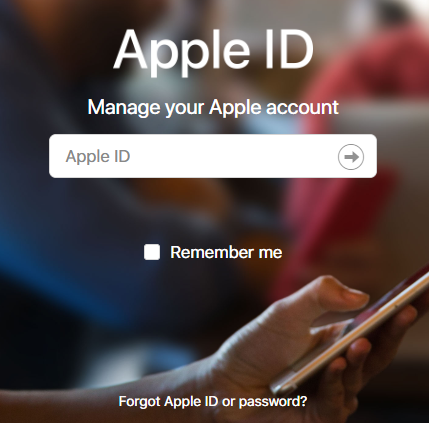


Vous devrez confirmer votre numéro de téléphone. Dans la mesure où ce scénario suppose que votre iPhone n'est pas disponible, cliquez sur
Ne pas reconnaître ce numéro
et alors
Éteindre
.
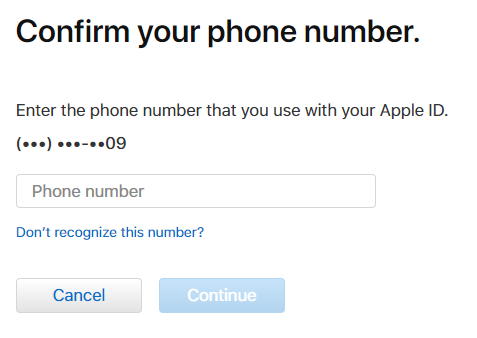


Ensuite, cliquez sur
Continuer
pour confirmer que vous souhaitez désactiver 2FA. Vous devrez ensuite vérifier votre anniversaire.
À ce stade, il est essentiel de vous souvenir des réponses à vos questions de sécurité. Si vous ne vous souvenez plus de vos réponses, vous devrez peut-être récupérer votre compte via Apple.
Si vous pouvez y répondre, il vous suffit de créer un nouveau mot de passe Apple ID. Vous pouvez alors désactiver l'authentification à deux facteurs.
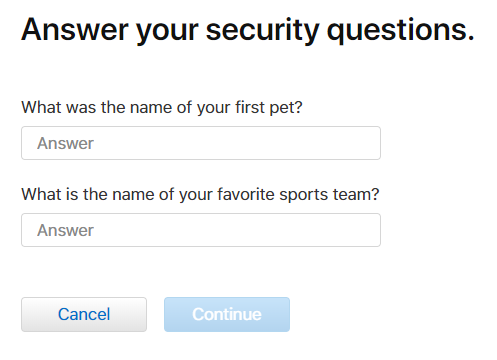

 Si vous ne pouvez pas recevoir de codes d’authentification à deux facteurs
Si vous ne pouvez pas recevoir de codes d’authentification à deux facteurs
Si vous ne pouvez pas recevoir de codes de vérification d’authentification à deux facteurs, vous devez utiliser une autre méthode pour accéder à votre compte Apple ID.
Pour ce faire, cliquez sur
N'a pas reçu de code de vérification
après avoir essayé de vous connecter à votre compte. Alors choisi
Besoin d'aide pour
à partir du dialogue résultant.
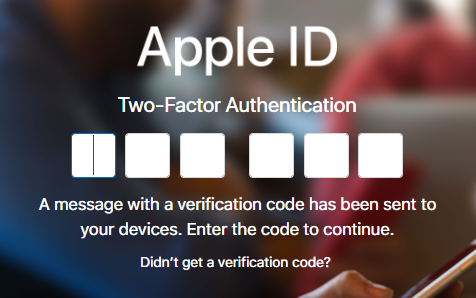


Ensuite, cliquez sur
démarrer la récupération du compte
pour voir les trois options de vérification disponibles. Vous pouvez utiliser les deux premiers avec votre appareil de confiance, si vous en avez un.

Si votre appareil est hors ligne, vous pouvez toujours générer un code de vérification à partir du
Mot de passe et sécurité
réglages.
De même, si vous ne pouvez pas recevoir d’appels téléphoniques ou de SMS sur votre numéro de téléphone, vous pouvez en ajouter un autre.



Si vous ne pouvez pas utiliser ces méthodes pour accéder à votre compte, vous devrez le récupérer via Apple à l'aide de la dernière option de l'écran de récupération.
Lorsque vous demandez à récupérer votre compte via Apple, vous devez attendre «plusieurs jours ou plus» pour mettre à jour votre numéro de téléphone. Il faut donc patienter un peu.
De toute évidence, vous ne pouvez rien faire pour éviter de perdre votre appareil. Si vous changez simplement de périphérique ou de numéro de téléphone, il peut être judicieux de désactiver temporairement l'authentification à deux facteurs jusqu'à ce que le nouveau périphérique soit complètement configuré.
L’authentification à deux facteurs d’Apple: bonne mais imparfaite
Lorsque l'authentification à deux facteurs d'Apple fonctionne, cela fonctionne bien. Mais vous pourriez rencontrer ces moments où cela peut être un peu incertain. Il semble que ce soit toujours le moment où vous devez vraiment accéder à votre identifiant Apple, lorsque celui-ci devient soudainement un obstacle.
Si vous utilisez une authentification à deux facteurs (et vous devriez le faire), veillez à prendre ces quelques mesures supplémentaires pour vous assurer de ne jamais être bloqué sur votre compte. Cela pourrait être aussi simple que d'ajouter un numéro de téléphone secondaire.
Nuage de tags
Écouteurs
Conseils De Retouche D'Image
Conseils D'Étude
Smartphone Sécurité
Podcasts
Cartographie Mentale
Bureau À Distance
Microsoft Outlook
Smart Speaker
Dictionnaire
Liste Longue
Scripting
Microsoft Access
Compétences Non Techniques
Visualisations
Le Piratage
Publicité En Ligne
Shadowbanning
Yahoo
Rouille
Sony
Blu Ray
Création De Logo
Blessure À Répétition
Pixel Art
Shopify
Seo
Openwrt
Iphone Se
Librem One
Choix de L'éditeur


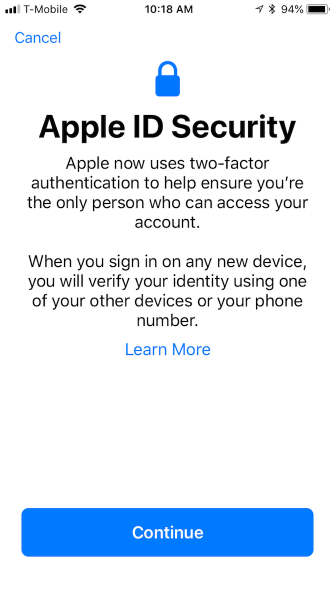
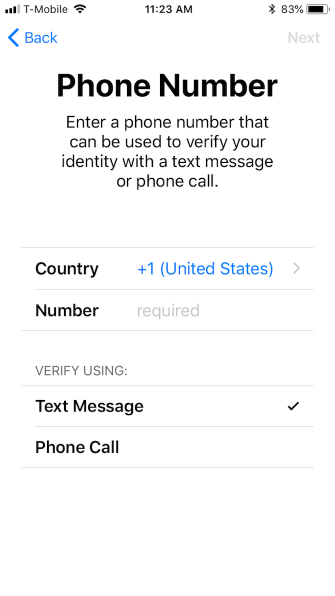

Une fois que vous avez configuré un numéro de téléphone de vérification, vous recevrez un code de vérification via la méthode que vous avez choisie. Après avoir vérifié, vous devrez peut-être entrer le code d'authentification de votre iPhone pour terminer la configuration. Une fois que vous avez configuré l’authentification à deux facteurs, vous pouvez confirmer qu’elle est activée dans le menu principal.
Mot de passe et sécurité
réglages.


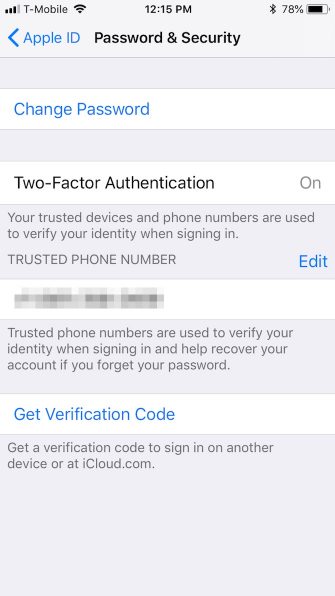

Vous pouvez maintenant utiliser votre iPhone pour obtenir des codes de vérification. Vous en obtiendrez un si vous utilisez votre identifiant Apple sur un autre appareil ou si vous vous connectez à
iCloud.com
ou AppleID.apple.com.
Activation de l'authentification à deux facteurs Apple (Mac)
Comme indiqué précédemment, vous ne pouvez utiliser une authentification à deux facteurs que sur vos appareils Apple, y compris les Mac. Si vous avez un Mac, ouvrez les Préférences Système et cliquez sur
iCloud>
details du compte
.

Ensuite, sélectionnez
Activer l'authentification à deux facteurs
.

Sur l'écran suivant, cliquez sur
Continuer
. Entrez votre numéro de téléphone de vérification et
Continuer
encore.
Une fois l’authentification à deux facteurs configurée sur votre Mac, un voyant vert le confirmera.

À ce stade, vous pouvez utiliser votre Mac pour obtenir les codes de vérification, comme vous le feriez avec votre iPhone.
Désactiver l'authentification à deux facteurs Apple
Bien que vous deviez activer l'authentification à deux facteurs à l'aide de votre appareil Apple, vous ne pouvez l'éteindre qu'à>
AppleID.apple.com. Il existe deux méthodes pour le faire.
La première méthode suppose que vous connaissiez votre identifiant Apple, votre mot de passe et que l'un de vos appareils sécurisés soit à portée de main pour recevoir ou générer un code de vérification.
Si vous pouvez accéder à votre compte Apple ID
Commencez par vous connecter au site Web Apple ID (vous devez d’abord vérifier) et cliquez sur le bouton
modifier
bouton dans le coin supérieur droit de la
Sécurité
section.

Sur la page résultante, cliquez sur
Désactiver l'authentification à deux facteurs
. Confirmez en cliquant
Désactiver l'authentification à deux facteurs
à nouveau sur l'écran suivant.
Confirmez votre anniversaire et envoyez un e-mail de secours. Cela est nécessaire si vous avez besoin de réinitialiser votre mot de passe d’identifiant Apple et vos questions de sécurité si vous les oubliez. Cliquez sur
Continuer
pour finir.

Sur l'écran final, vous verrez une vérification que 2FA a été désactivé sur votre identifiant Apple. À ce stade, votre compte n'est protégé que par votre mot de passe et vos questions de sécurité.
Si vous ne pouvez pas accéder à votre compte Apple ID
La deuxième façon de désactiver l’authentification à deux facteurs est un scénario pire: vous avez oublié votre identifiant Apple et / ou votre mot de passe et vous n’avez pas de périphérique de confiance.
Sur l'écran de connexion Apple ID, cliquez sur
Identifiant Apple ou mot de passe oublié
au bas de la page. Entrez votre identifiant Apple (si vous ne vous en souvenez pas, vous pouvez
le chercher
ici) et choisissez
Continuer
.
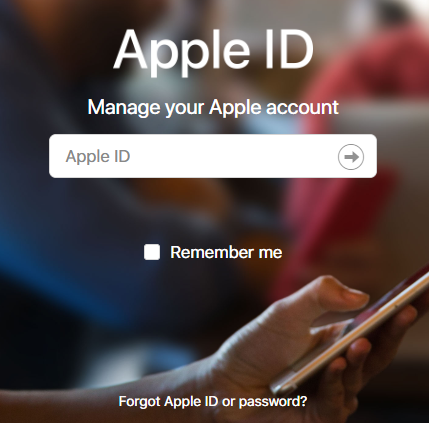


Vous devrez confirmer votre numéro de téléphone. Dans la mesure où ce scénario suppose que votre iPhone n'est pas disponible, cliquez sur
Ne pas reconnaître ce numéro
et alors
Éteindre
.
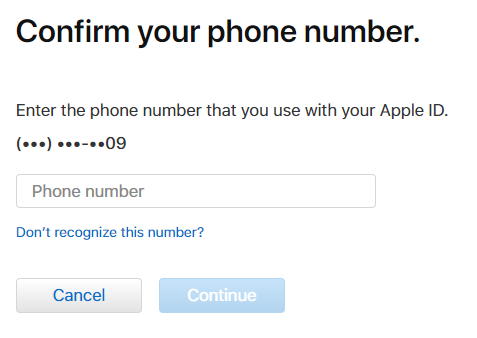


Ensuite, cliquez sur
Continuer
pour confirmer que vous souhaitez désactiver 2FA. Vous devrez ensuite vérifier votre anniversaire.
À ce stade, il est essentiel de vous souvenir des réponses à vos questions de sécurité. Si vous ne vous souvenez plus de vos réponses, vous devrez peut-être récupérer votre compte via Apple.
Si vous pouvez y répondre, il vous suffit de créer un nouveau mot de passe Apple ID. Vous pouvez alors désactiver l'authentification à deux facteurs.
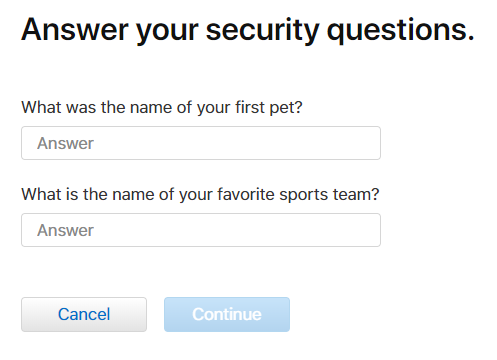

 Si vous ne pouvez pas recevoir de codes d’authentification à deux facteurs
Si vous ne pouvez pas recevoir de codes d’authentification à deux facteurs
Si vous ne pouvez pas recevoir de codes de vérification d’authentification à deux facteurs, vous devez utiliser une autre méthode pour accéder à votre compte Apple ID.
Pour ce faire, cliquez sur
N'a pas reçu de code de vérification
après avoir essayé de vous connecter à votre compte. Alors choisi
Besoin d'aide pour
à partir du dialogue résultant.
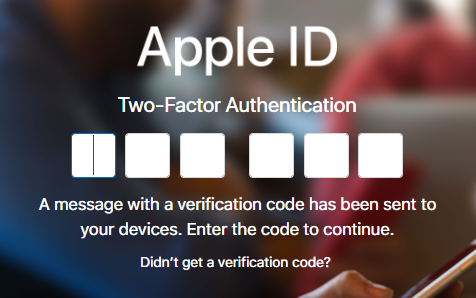


Ensuite, cliquez sur
démarrer la récupération du compte
pour voir les trois options de vérification disponibles. Vous pouvez utiliser les deux premiers avec votre appareil de confiance, si vous en avez un.

Si votre appareil est hors ligne, vous pouvez toujours générer un code de vérification à partir du
Mot de passe et sécurité
réglages.
De même, si vous ne pouvez pas recevoir d’appels téléphoniques ou de SMS sur votre numéro de téléphone, vous pouvez en ajouter un autre.



Si vous ne pouvez pas utiliser ces méthodes pour accéder à votre compte, vous devrez le récupérer via Apple à l'aide de la dernière option de l'écran de récupération.
Lorsque vous demandez à récupérer votre compte via Apple, vous devez attendre «plusieurs jours ou plus» pour mettre à jour votre numéro de téléphone. Il faut donc patienter un peu.
De toute évidence, vous ne pouvez rien faire pour éviter de perdre votre appareil. Si vous changez simplement de périphérique ou de numéro de téléphone, il peut être judicieux de désactiver temporairement l'authentification à deux facteurs jusqu'à ce que le nouveau périphérique soit complètement configuré.
L’authentification à deux facteurs d’Apple: bonne mais imparfaite
Lorsque l'authentification à deux facteurs d'Apple fonctionne, cela fonctionne bien. Mais vous pourriez rencontrer ces moments où cela peut être un peu incertain. Il semble que ce soit toujours le moment où vous devez vraiment accéder à votre identifiant Apple, lorsque celui-ci devient soudainement un obstacle.
Si vous utilisez une authentification à deux facteurs (et vous devriez le faire), veillez à prendre ces quelques mesures supplémentaires pour vous assurer de ne jamais être bloqué sur votre compte. Cela pourrait être aussi simple que d'ajouter un numéro de téléphone secondaire.
Nuage de tags
Écouteurs
Conseils De Retouche D'Image
Conseils D'Étude
Smartphone Sécurité
Podcasts
Cartographie Mentale
Bureau À Distance
Microsoft Outlook
Smart Speaker
Dictionnaire
Liste Longue
Scripting
Microsoft Access
Compétences Non Techniques
Visualisations
Le Piratage
Publicité En Ligne
Shadowbanning
Yahoo
Rouille
Sony
Blu Ray
Création De Logo
Blessure À Répétition
Pixel Art
Shopify
Seo
Openwrt
Iphone Se
Librem One
Choix de L'éditeur

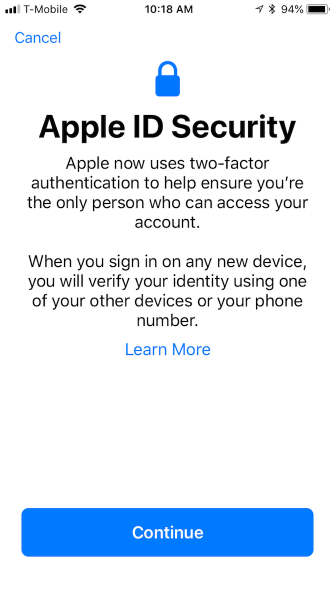
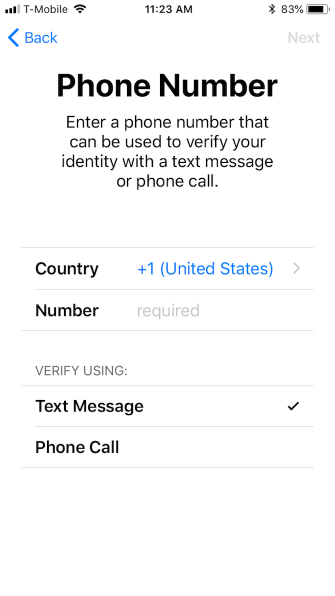

Une fois que vous avez configuré un numéro de téléphone de vérification, vous recevrez un code de vérification via la méthode que vous avez choisie. Après avoir vérifié, vous devrez peut-être entrer le code d'authentification de votre iPhone pour terminer la configuration. Une fois que vous avez configuré l’authentification à deux facteurs, vous pouvez confirmer qu’elle est activée dans le menu principal. Mot de passe et sécurité


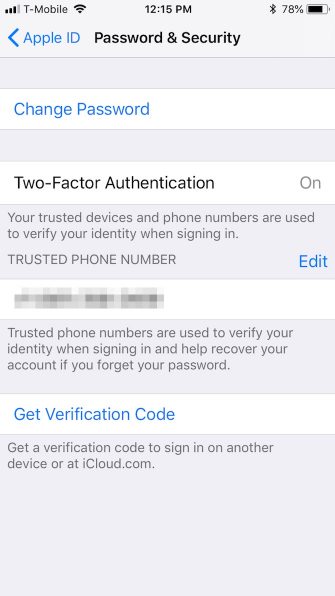

Vous pouvez maintenant utiliser votre iPhone pour obtenir des codes de vérification. Vous en obtiendrez un si vous utilisez votre identifiant Apple sur un autre appareil ou si vous vous connectez à
iCloud.com
ou AppleID.apple.com.
Activation de l'authentification à deux facteurs Apple (Mac)
Comme indiqué précédemment, vous ne pouvez utiliser une authentification à deux facteurs que sur vos appareils Apple, y compris les Mac. Si vous avez un Mac, ouvrez les Préférences Système et cliquez sur
iCloud>
details du compte
.

Ensuite, sélectionnez
Activer l'authentification à deux facteurs
.

Sur l'écran suivant, cliquez sur
Continuer
. Entrez votre numéro de téléphone de vérification et
Continuer
encore.
Une fois l’authentification à deux facteurs configurée sur votre Mac, un voyant vert le confirmera.

À ce stade, vous pouvez utiliser votre Mac pour obtenir les codes de vérification, comme vous le feriez avec votre iPhone.
Désactiver l'authentification à deux facteurs Apple
Bien que vous deviez activer l'authentification à deux facteurs à l'aide de votre appareil Apple, vous ne pouvez l'éteindre qu'à>
AppleID.apple.com. Il existe deux méthodes pour le faire.
La première méthode suppose que vous connaissiez votre identifiant Apple, votre mot de passe et que l'un de vos appareils sécurisés soit à portée de main pour recevoir ou générer un code de vérification.
Si vous pouvez accéder à votre compte Apple ID
Commencez par vous connecter au site Web Apple ID (vous devez d’abord vérifier) et cliquez sur le bouton
modifier
bouton dans le coin supérieur droit de la
Sécurité
section.

Sur la page résultante, cliquez sur
Désactiver l'authentification à deux facteurs
. Confirmez en cliquant
Désactiver l'authentification à deux facteurs
à nouveau sur l'écran suivant.
Confirmez votre anniversaire et envoyez un e-mail de secours. Cela est nécessaire si vous avez besoin de réinitialiser votre mot de passe d’identifiant Apple et vos questions de sécurité si vous les oubliez. Cliquez sur
Continuer
pour finir.

Sur l'écran final, vous verrez une vérification que 2FA a été désactivé sur votre identifiant Apple. À ce stade, votre compte n'est protégé que par votre mot de passe et vos questions de sécurité.
Si vous ne pouvez pas accéder à votre compte Apple ID
La deuxième façon de désactiver l’authentification à deux facteurs est un scénario pire: vous avez oublié votre identifiant Apple et / ou votre mot de passe et vous n’avez pas de périphérique de confiance.
Sur l'écran de connexion Apple ID, cliquez sur
Identifiant Apple ou mot de passe oublié
au bas de la page. Entrez votre identifiant Apple (si vous ne vous en souvenez pas, vous pouvez
le chercher
ici) et choisissez
Continuer
.
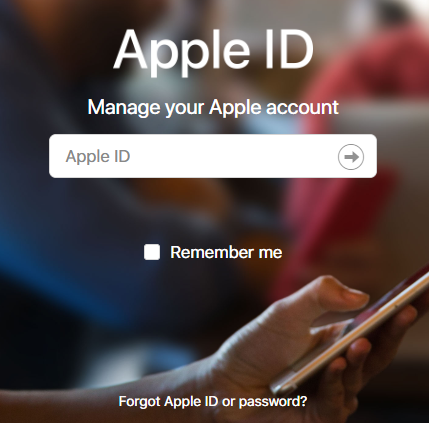


Vous devrez confirmer votre numéro de téléphone. Dans la mesure où ce scénario suppose que votre iPhone n'est pas disponible, cliquez sur
Ne pas reconnaître ce numéro
et alors
Éteindre
.
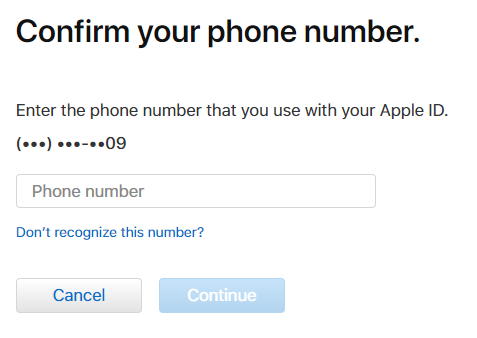


Ensuite, cliquez sur
Continuer
pour confirmer que vous souhaitez désactiver 2FA. Vous devrez ensuite vérifier votre anniversaire.
À ce stade, il est essentiel de vous souvenir des réponses à vos questions de sécurité. Si vous ne vous souvenez plus de vos réponses, vous devrez peut-être récupérer votre compte via Apple.
Si vous pouvez y répondre, il vous suffit de créer un nouveau mot de passe Apple ID. Vous pouvez alors désactiver l'authentification à deux facteurs.
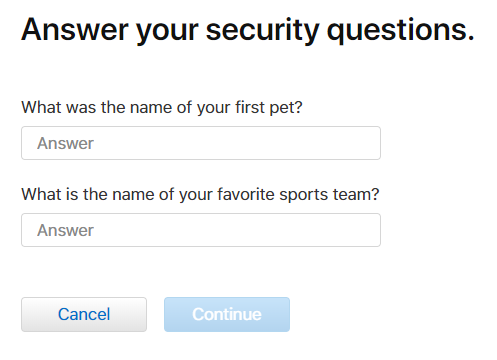

 Si vous ne pouvez pas recevoir de codes d’authentification à deux facteurs
Si vous ne pouvez pas recevoir de codes d’authentification à deux facteurs
Si vous ne pouvez pas recevoir de codes de vérification d’authentification à deux facteurs, vous devez utiliser une autre méthode pour accéder à votre compte Apple ID.
Pour ce faire, cliquez sur
N'a pas reçu de code de vérification
après avoir essayé de vous connecter à votre compte. Alors choisi
Besoin d'aide pour
à partir du dialogue résultant.
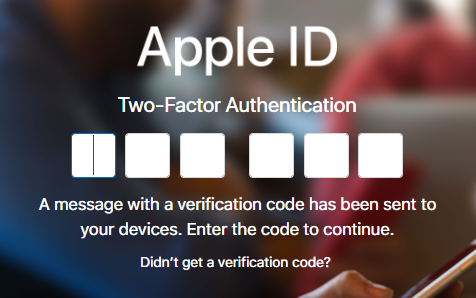


Ensuite, cliquez sur
démarrer la récupération du compte
pour voir les trois options de vérification disponibles. Vous pouvez utiliser les deux premiers avec votre appareil de confiance, si vous en avez un.

Si votre appareil est hors ligne, vous pouvez toujours générer un code de vérification à partir du
Mot de passe et sécurité
réglages.
De même, si vous ne pouvez pas recevoir d’appels téléphoniques ou de SMS sur votre numéro de téléphone, vous pouvez en ajouter un autre.



Si vous ne pouvez pas utiliser ces méthodes pour accéder à votre compte, vous devrez le récupérer via Apple à l'aide de la dernière option de l'écran de récupération.
Lorsque vous demandez à récupérer votre compte via Apple, vous devez attendre «plusieurs jours ou plus» pour mettre à jour votre numéro de téléphone. Il faut donc patienter un peu.
De toute évidence, vous ne pouvez rien faire pour éviter de perdre votre appareil. Si vous changez simplement de périphérique ou de numéro de téléphone, il peut être judicieux de désactiver temporairement l'authentification à deux facteurs jusqu'à ce que le nouveau périphérique soit complètement configuré.
L’authentification à deux facteurs d’Apple: bonne mais imparfaite
Lorsque l'authentification à deux facteurs d'Apple fonctionne, cela fonctionne bien. Mais vous pourriez rencontrer ces moments où cela peut être un peu incertain. Il semble que ce soit toujours le moment où vous devez vraiment accéder à votre identifiant Apple, lorsque celui-ci devient soudainement un obstacle.
Si vous utilisez une authentification à deux facteurs (et vous devriez le faire), veillez à prendre ces quelques mesures supplémentaires pour vous assurer de ne jamais être bloqué sur votre compte. Cela pourrait être aussi simple que d'ajouter un numéro de téléphone secondaire.
Nuage de tags
Écouteurs
Conseils De Retouche D'Image
Conseils D'Étude
Smartphone Sécurité
Podcasts
Cartographie Mentale
Bureau À Distance
Microsoft Outlook
Smart Speaker
Dictionnaire
Liste Longue
Scripting
Microsoft Access
Compétences Non Techniques
Visualisations
Le Piratage
Publicité En Ligne
Shadowbanning
Yahoo
Rouille
Sony
Blu Ray
Création De Logo
Blessure À Répétition
Pixel Art
Shopify
Seo
Openwrt
Iphone Se
Librem One
Choix de L'éditeur


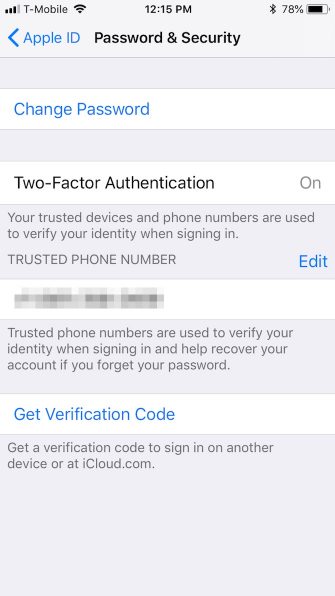

Vous pouvez maintenant utiliser votre iPhone pour obtenir des codes de vérification. Vous en obtiendrez un si vous utilisez votre identifiant Apple sur un autre appareil ou si vous vous connectez à iCloud.com
ou AppleID.apple.com.Activation de l'authentification à deux facteurs Apple (Mac)
Comme indiqué précédemment, vous ne pouvez utiliser une authentification à deux facteurs que sur vos appareils Apple, y compris les Mac. Si vous avez un Mac, ouvrez les Préférences Système et cliquez sur iCloud> details du compte

Ensuite, sélectionnez Activer l'authentification à deux facteurs

Sur l'écran suivant, cliquez sur Continuer
Une fois l’authentification à deux facteurs configurée sur votre Mac, un voyant vert le confirmera.

À ce stade, vous pouvez utiliser votre Mac pour obtenir les codes de vérification, comme vous le feriez avec votre iPhone.
Désactiver l'authentification à deux facteurs Apple
Bien que vous deviez activer l'authentification à deux facteurs à l'aide de votre appareil Apple, vous ne pouvez l'éteindre qu'à> AppleID.apple.com. Il existe deux méthodes pour le faire.
La première méthode suppose que vous connaissiez votre identifiant Apple, votre mot de passe et que l'un de vos appareils sécurisés soit à portée de main pour recevoir ou générer un code de vérification.
Si vous pouvez accéder à votre compte Apple ID
Commencez par vous connecter au site Web Apple ID (vous devez d’abord vérifier) et cliquez sur le bouton modifier

Sur la page résultante, cliquez sur Désactiver l'authentification à deux facteurs
Confirmez votre anniversaire et envoyez un e-mail de secours. Cela est nécessaire si vous avez besoin de réinitialiser votre mot de passe d’identifiant Apple et vos questions de sécurité si vous les oubliez. Cliquez sur Continuer

Sur l'écran final, vous verrez une vérification que 2FA a été désactivé sur votre identifiant Apple. À ce stade, votre compte n'est protégé que par votre mot de passe et vos questions de sécurité.
Si vous ne pouvez pas accéder à votre compte Apple ID
La deuxième façon de désactiver l’authentification à deux facteurs est un scénario pire: vous avez oublié votre identifiant Apple et / ou votre mot de passe et vous n’avez pas de périphérique de confiance.
Sur l'écran de connexion Apple ID, cliquez sur Identifiant Apple ou mot de passe oublié
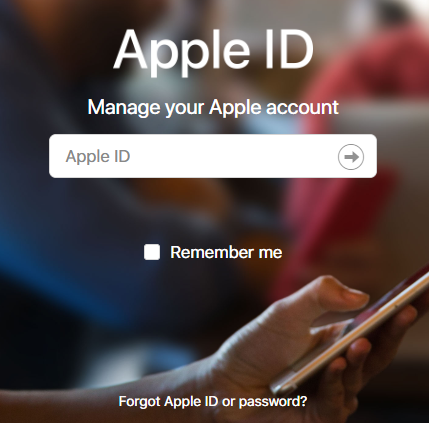


Vous devrez confirmer votre numéro de téléphone. Dans la mesure où ce scénario suppose que votre iPhone n'est pas disponible, cliquez sur
Ne pas reconnaître ce numéro
et alors
Éteindre
.
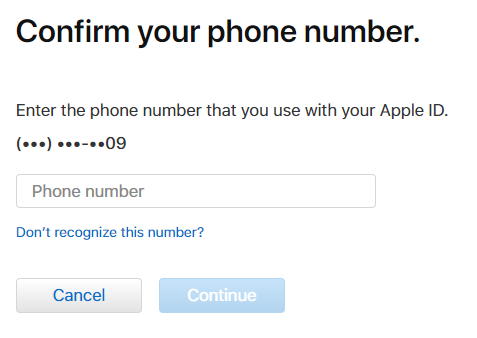


Ensuite, cliquez sur
Continuer
pour confirmer que vous souhaitez désactiver 2FA. Vous devrez ensuite vérifier votre anniversaire.
À ce stade, il est essentiel de vous souvenir des réponses à vos questions de sécurité. Si vous ne vous souvenez plus de vos réponses, vous devrez peut-être récupérer votre compte via Apple.
Si vous pouvez y répondre, il vous suffit de créer un nouveau mot de passe Apple ID. Vous pouvez alors désactiver l'authentification à deux facteurs.
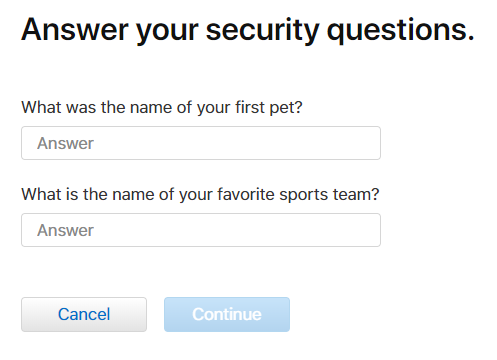

 Si vous ne pouvez pas recevoir de codes d’authentification à deux facteurs
Si vous ne pouvez pas recevoir de codes d’authentification à deux facteurs
Si vous ne pouvez pas recevoir de codes de vérification d’authentification à deux facteurs, vous devez utiliser une autre méthode pour accéder à votre compte Apple ID.
Pour ce faire, cliquez sur
N'a pas reçu de code de vérification
après avoir essayé de vous connecter à votre compte. Alors choisi
Besoin d'aide pour
à partir du dialogue résultant.
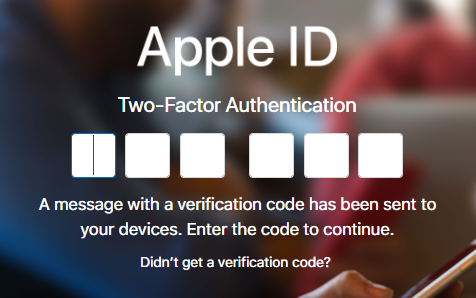


Ensuite, cliquez sur
démarrer la récupération du compte
pour voir les trois options de vérification disponibles. Vous pouvez utiliser les deux premiers avec votre appareil de confiance, si vous en avez un.

Si votre appareil est hors ligne, vous pouvez toujours générer un code de vérification à partir du
Mot de passe et sécurité
réglages.
De même, si vous ne pouvez pas recevoir d’appels téléphoniques ou de SMS sur votre numéro de téléphone, vous pouvez en ajouter un autre.



Si vous ne pouvez pas utiliser ces méthodes pour accéder à votre compte, vous devrez le récupérer via Apple à l'aide de la dernière option de l'écran de récupération.
Lorsque vous demandez à récupérer votre compte via Apple, vous devez attendre «plusieurs jours ou plus» pour mettre à jour votre numéro de téléphone. Il faut donc patienter un peu.
De toute évidence, vous ne pouvez rien faire pour éviter de perdre votre appareil. Si vous changez simplement de périphérique ou de numéro de téléphone, il peut être judicieux de désactiver temporairement l'authentification à deux facteurs jusqu'à ce que le nouveau périphérique soit complètement configuré.
L’authentification à deux facteurs d’Apple: bonne mais imparfaite
Lorsque l'authentification à deux facteurs d'Apple fonctionne, cela fonctionne bien. Mais vous pourriez rencontrer ces moments où cela peut être un peu incertain. Il semble que ce soit toujours le moment où vous devez vraiment accéder à votre identifiant Apple, lorsque celui-ci devient soudainement un obstacle.
Si vous utilisez une authentification à deux facteurs (et vous devriez le faire), veillez à prendre ces quelques mesures supplémentaires pour vous assurer de ne jamais être bloqué sur votre compte. Cela pourrait être aussi simple que d'ajouter un numéro de téléphone secondaire.
Nuage de tags
Écouteurs
Conseils De Retouche D'Image
Conseils D'Étude
Smartphone Sécurité
Podcasts
Cartographie Mentale
Bureau À Distance
Microsoft Outlook
Smart Speaker
Dictionnaire
Liste Longue
Scripting
Microsoft Access
Compétences Non Techniques
Visualisations
Le Piratage
Publicité En Ligne
Shadowbanning
Yahoo
Rouille
Sony
Blu Ray
Création De Logo
Blessure À Répétition
Pixel Art
Shopify
Seo
Openwrt
Iphone Se
Librem One
Choix de L'éditeur
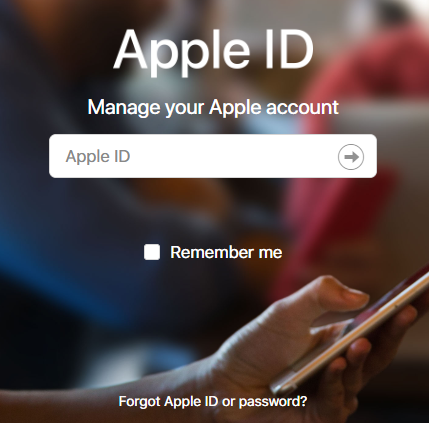


Vous devrez confirmer votre numéro de téléphone. Dans la mesure où ce scénario suppose que votre iPhone n'est pas disponible, cliquez sur Ne pas reconnaître ce numéro
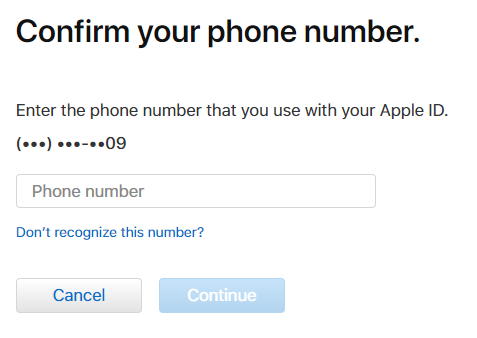


Ensuite, cliquez sur
Continuer
pour confirmer que vous souhaitez désactiver 2FA. Vous devrez ensuite vérifier votre anniversaire.
À ce stade, il est essentiel de vous souvenir des réponses à vos questions de sécurité. Si vous ne vous souvenez plus de vos réponses, vous devrez peut-être récupérer votre compte via Apple.
Si vous pouvez y répondre, il vous suffit de créer un nouveau mot de passe Apple ID. Vous pouvez alors désactiver l'authentification à deux facteurs.
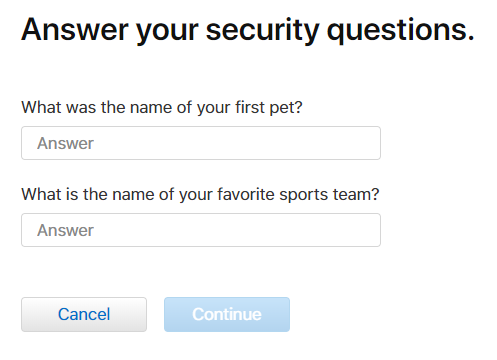

 Si vous ne pouvez pas recevoir de codes d’authentification à deux facteurs
Si vous ne pouvez pas recevoir de codes d’authentification à deux facteurs
Si vous ne pouvez pas recevoir de codes de vérification d’authentification à deux facteurs, vous devez utiliser une autre méthode pour accéder à votre compte Apple ID.
Pour ce faire, cliquez sur
N'a pas reçu de code de vérification
après avoir essayé de vous connecter à votre compte. Alors choisi
Besoin d'aide pour
à partir du dialogue résultant.
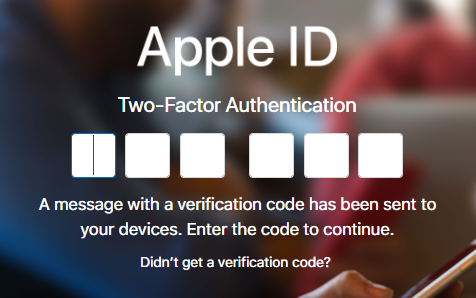


Ensuite, cliquez sur
démarrer la récupération du compte
pour voir les trois options de vérification disponibles. Vous pouvez utiliser les deux premiers avec votre appareil de confiance, si vous en avez un.

Si votre appareil est hors ligne, vous pouvez toujours générer un code de vérification à partir du
Mot de passe et sécurité
réglages.
De même, si vous ne pouvez pas recevoir d’appels téléphoniques ou de SMS sur votre numéro de téléphone, vous pouvez en ajouter un autre.



Si vous ne pouvez pas utiliser ces méthodes pour accéder à votre compte, vous devrez le récupérer via Apple à l'aide de la dernière option de l'écran de récupération.
Lorsque vous demandez à récupérer votre compte via Apple, vous devez attendre «plusieurs jours ou plus» pour mettre à jour votre numéro de téléphone. Il faut donc patienter un peu.
De toute évidence, vous ne pouvez rien faire pour éviter de perdre votre appareil. Si vous changez simplement de périphérique ou de numéro de téléphone, il peut être judicieux de désactiver temporairement l'authentification à deux facteurs jusqu'à ce que le nouveau périphérique soit complètement configuré.
L’authentification à deux facteurs d’Apple: bonne mais imparfaite
Lorsque l'authentification à deux facteurs d'Apple fonctionne, cela fonctionne bien. Mais vous pourriez rencontrer ces moments où cela peut être un peu incertain. Il semble que ce soit toujours le moment où vous devez vraiment accéder à votre identifiant Apple, lorsque celui-ci devient soudainement un obstacle.
Si vous utilisez une authentification à deux facteurs (et vous devriez le faire), veillez à prendre ces quelques mesures supplémentaires pour vous assurer de ne jamais être bloqué sur votre compte. Cela pourrait être aussi simple que d'ajouter un numéro de téléphone secondaire.
Nuage de tags
Écouteurs
Conseils De Retouche D'Image
Conseils D'Étude
Smartphone Sécurité
Podcasts
Cartographie Mentale
Bureau À Distance
Microsoft Outlook
Smart Speaker
Dictionnaire
Liste Longue
Scripting
Microsoft Access
Compétences Non Techniques
Visualisations
Le Piratage
Publicité En Ligne
Shadowbanning
Yahoo
Rouille
Sony
Blu Ray
Création De Logo
Blessure À Répétition
Pixel Art
Shopify
Seo
Openwrt
Iphone Se
Librem One
Choix de L'éditeur
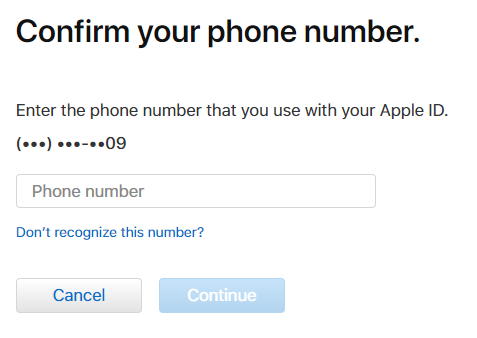


Ensuite, cliquez sur Continuer
À ce stade, il est essentiel de vous souvenir des réponses à vos questions de sécurité. Si vous ne vous souvenez plus de vos réponses, vous devrez peut-être récupérer votre compte via Apple.
Si vous pouvez y répondre, il vous suffit de créer un nouveau mot de passe Apple ID. Vous pouvez alors désactiver l'authentification à deux facteurs.
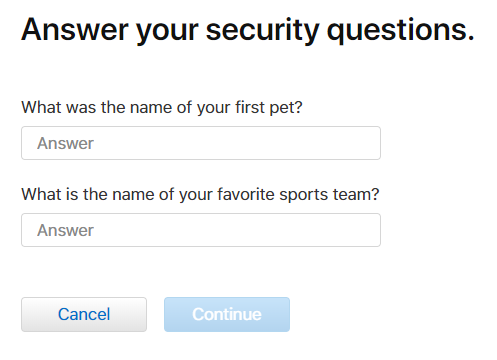

 Si vous ne pouvez pas recevoir de codes d’authentification à deux facteurs
Si vous ne pouvez pas recevoir de codes d’authentification à deux facteurs
Si vous ne pouvez pas recevoir de codes de vérification d’authentification à deux facteurs, vous devez utiliser une autre méthode pour accéder à votre compte Apple ID.
Pour ce faire, cliquez sur
N'a pas reçu de code de vérification
après avoir essayé de vous connecter à votre compte. Alors choisi
Besoin d'aide pour
à partir du dialogue résultant.
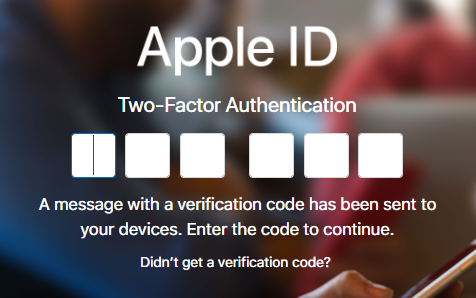


Ensuite, cliquez sur
démarrer la récupération du compte
pour voir les trois options de vérification disponibles. Vous pouvez utiliser les deux premiers avec votre appareil de confiance, si vous en avez un.

Si votre appareil est hors ligne, vous pouvez toujours générer un code de vérification à partir du
Mot de passe et sécurité
réglages.
De même, si vous ne pouvez pas recevoir d’appels téléphoniques ou de SMS sur votre numéro de téléphone, vous pouvez en ajouter un autre.



Si vous ne pouvez pas utiliser ces méthodes pour accéder à votre compte, vous devrez le récupérer via Apple à l'aide de la dernière option de l'écran de récupération.
Lorsque vous demandez à récupérer votre compte via Apple, vous devez attendre «plusieurs jours ou plus» pour mettre à jour votre numéro de téléphone. Il faut donc patienter un peu.
De toute évidence, vous ne pouvez rien faire pour éviter de perdre votre appareil. Si vous changez simplement de périphérique ou de numéro de téléphone, il peut être judicieux de désactiver temporairement l'authentification à deux facteurs jusqu'à ce que le nouveau périphérique soit complètement configuré.
L’authentification à deux facteurs d’Apple: bonne mais imparfaite
Lorsque l'authentification à deux facteurs d'Apple fonctionne, cela fonctionne bien. Mais vous pourriez rencontrer ces moments où cela peut être un peu incertain. Il semble que ce soit toujours le moment où vous devez vraiment accéder à votre identifiant Apple, lorsque celui-ci devient soudainement un obstacle.
Si vous utilisez une authentification à deux facteurs (et vous devriez le faire), veillez à prendre ces quelques mesures supplémentaires pour vous assurer de ne jamais être bloqué sur votre compte. Cela pourrait être aussi simple que d'ajouter un numéro de téléphone secondaire.
Nuage de tags
Écouteurs
Conseils De Retouche D'Image
Conseils D'Étude
Smartphone Sécurité
Podcasts
Cartographie Mentale
Bureau À Distance
Microsoft Outlook
Smart Speaker
Dictionnaire
Liste Longue
Scripting
Microsoft Access
Compétences Non Techniques
Visualisations
Le Piratage
Publicité En Ligne
Shadowbanning
Yahoo
Rouille
Sony
Blu Ray
Création De Logo
Blessure À Répétition
Pixel Art
Shopify
Seo
Openwrt
Iphone Se
Librem One
Choix de L'éditeur
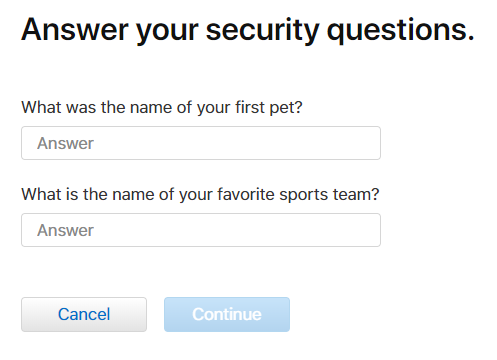

 Si vous ne pouvez pas recevoir de codes d’authentification à deux facteurs
Si vous ne pouvez pas recevoir de codes d’authentification à deux facteurs
Si vous ne pouvez pas recevoir de codes de vérification d’authentification à deux facteurs, vous devez utiliser une autre méthode pour accéder à votre compte Apple ID.
Pour ce faire, cliquez sur N'a pas reçu de code de vérification
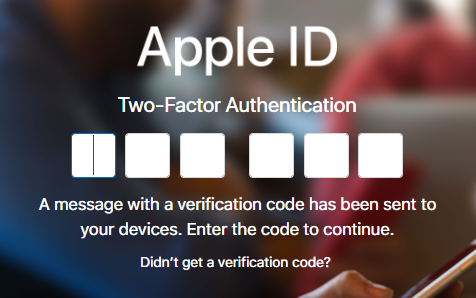


Ensuite, cliquez sur
démarrer la récupération du compte
pour voir les trois options de vérification disponibles. Vous pouvez utiliser les deux premiers avec votre appareil de confiance, si vous en avez un.

Si votre appareil est hors ligne, vous pouvez toujours générer un code de vérification à partir du
Mot de passe et sécurité
réglages.
De même, si vous ne pouvez pas recevoir d’appels téléphoniques ou de SMS sur votre numéro de téléphone, vous pouvez en ajouter un autre.



Si vous ne pouvez pas utiliser ces méthodes pour accéder à votre compte, vous devrez le récupérer via Apple à l'aide de la dernière option de l'écran de récupération.
Lorsque vous demandez à récupérer votre compte via Apple, vous devez attendre «plusieurs jours ou plus» pour mettre à jour votre numéro de téléphone. Il faut donc patienter un peu.
De toute évidence, vous ne pouvez rien faire pour éviter de perdre votre appareil. Si vous changez simplement de périphérique ou de numéro de téléphone, il peut être judicieux de désactiver temporairement l'authentification à deux facteurs jusqu'à ce que le nouveau périphérique soit complètement configuré.
L’authentification à deux facteurs d’Apple: bonne mais imparfaite
Lorsque l'authentification à deux facteurs d'Apple fonctionne, cela fonctionne bien. Mais vous pourriez rencontrer ces moments où cela peut être un peu incertain. Il semble que ce soit toujours le moment où vous devez vraiment accéder à votre identifiant Apple, lorsque celui-ci devient soudainement un obstacle.
Si vous utilisez une authentification à deux facteurs (et vous devriez le faire), veillez à prendre ces quelques mesures supplémentaires pour vous assurer de ne jamais être bloqué sur votre compte. Cela pourrait être aussi simple que d'ajouter un numéro de téléphone secondaire.
Nuage de tags
Écouteurs
Conseils De Retouche D'Image
Conseils D'Étude
Smartphone Sécurité
Podcasts
Cartographie Mentale
Bureau À Distance
Microsoft Outlook
Smart Speaker
Dictionnaire
Liste Longue
Scripting
Microsoft Access
Compétences Non Techniques
Visualisations
Le Piratage
Publicité En Ligne
Shadowbanning
Yahoo
Rouille
Sony
Blu Ray
Création De Logo
Blessure À Répétition
Pixel Art
Shopify
Seo
Openwrt
Iphone Se
Librem One
Choix de L'éditeur
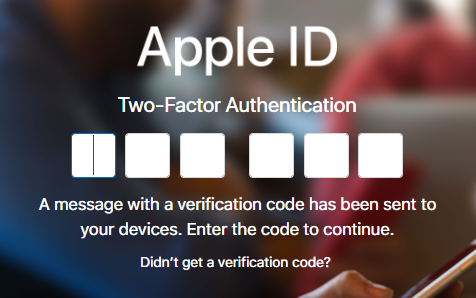


Ensuite, cliquez sur démarrer la récupération du compte

Si votre appareil est hors ligne, vous pouvez toujours générer un code de vérification à partir du Mot de passe et sécurité
De même, si vous ne pouvez pas recevoir d’appels téléphoniques ou de SMS sur votre numéro de téléphone, vous pouvez en ajouter un autre.



Si vous ne pouvez pas utiliser ces méthodes pour accéder à votre compte, vous devrez le récupérer via Apple à l'aide de la dernière option de l'écran de récupération.
Lorsque vous demandez à récupérer votre compte via Apple, vous devez attendre «plusieurs jours ou plus» pour mettre à jour votre numéro de téléphone. Il faut donc patienter un peu.
De toute évidence, vous ne pouvez rien faire pour éviter de perdre votre appareil. Si vous changez simplement de périphérique ou de numéro de téléphone, il peut être judicieux de désactiver temporairement l'authentification à deux facteurs jusqu'à ce que le nouveau périphérique soit complètement configuré.
L’authentification à deux facteurs d’Apple: bonne mais imparfaite
Lorsque l'authentification à deux facteurs d'Apple fonctionne, cela fonctionne bien. Mais vous pourriez rencontrer ces moments où cela peut être un peu incertain. Il semble que ce soit toujours le moment où vous devez vraiment accéder à votre identifiant Apple, lorsque celui-ci devient soudainement un obstacle.
Si vous utilisez une authentification à deux facteurs (et vous devriez le faire), veillez à prendre ces quelques mesures supplémentaires pour vous assurer de ne jamais être bloqué sur votre compte. Cela pourrait être aussi simple que d'ajouter un numéro de téléphone secondaire.
Nuage de tags
Écouteurs
Conseils De Retouche D'Image
Conseils D'Étude
Smartphone Sécurité
Podcasts
Cartographie Mentale
Bureau À Distance
Microsoft Outlook
Smart Speaker
Dictionnaire
Liste Longue
Scripting
Microsoft Access
Compétences Non Techniques
Visualisations
Le Piratage
Publicité En Ligne
Shadowbanning
Yahoo
Rouille
Sony
Blu Ray
Création De Logo
Blessure À Répétition
Pixel Art
Shopify
Seo
Openwrt
Iphone Se
Librem One
Choix de L'éditeur



Si vous ne pouvez pas utiliser ces méthodes pour accéder à votre compte, vous devrez le récupérer via Apple à l'aide de la dernière option de l'écran de récupération.
Lorsque vous demandez à récupérer votre compte via Apple, vous devez attendre «plusieurs jours ou plus» pour mettre à jour votre numéro de téléphone. Il faut donc patienter un peu.
De toute évidence, vous ne pouvez rien faire pour éviter de perdre votre appareil. Si vous changez simplement de périphérique ou de numéro de téléphone, il peut être judicieux de désactiver temporairement l'authentification à deux facteurs jusqu'à ce que le nouveau périphérique soit complètement configuré.
L’authentification à deux facteurs d’Apple: bonne mais imparfaite
Lorsque l'authentification à deux facteurs d'Apple fonctionne, cela fonctionne bien. Mais vous pourriez rencontrer ces moments où cela peut être un peu incertain. Il semble que ce soit toujours le moment où vous devez vraiment accéder à votre identifiant Apple, lorsque celui-ci devient soudainement un obstacle.
Si vous utilisez une authentification à deux facteurs (et vous devriez le faire), veillez à prendre ces quelques mesures supplémentaires pour vous assurer de ne jamais être bloqué sur votre compte. Cela pourrait être aussi simple que d'ajouter un numéro de téléphone secondaire.




